windows10如何调节屏幕亮度 怎么调节windows10电脑的亮度
更新时间:2023-04-04 09:57:42作者:runxin
为了保护用户的眼睛视力,用户在使用windows10电脑时需要对屏幕亮度进行适当的调整,可是有些用户刚接触win10系统时间不久,因此可能也不懂得系统中亮度功能在哪里设置,对此windows10如何调节屏幕亮度呢?接下来小编就来告诉大家调节windows10电脑的亮度设置方法。
具体方法:
1、首先,打开windows10系统,在桌面上左下角右键点击“开始按钮”,点击打开。
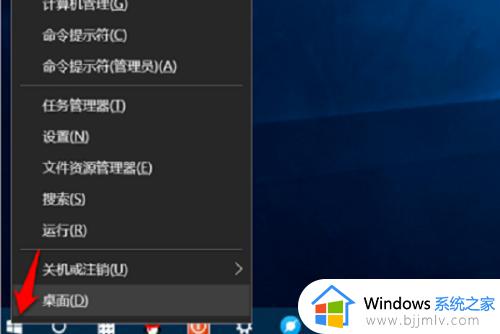
2,接着,在右键菜单中找到“移动中心”,点击打开。
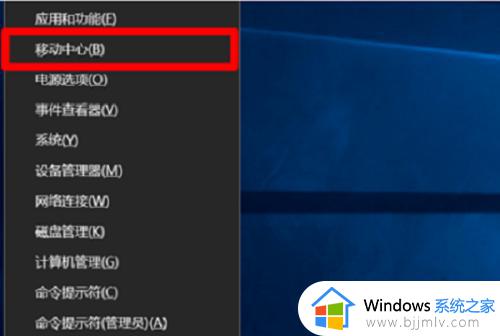
3,接着,在“移动中心”中找到“显示亮度”,拖动调节。
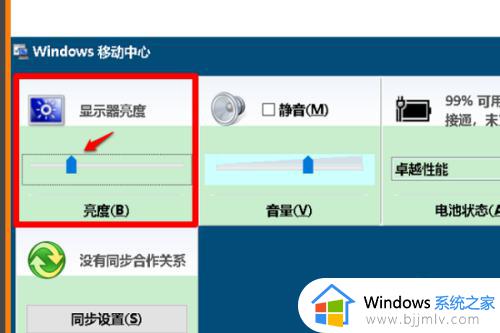
4,最后,即可看到亮度调节成功,问题解决。
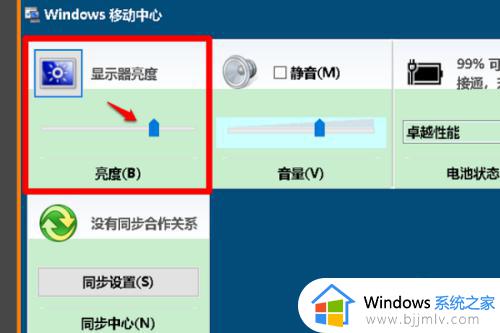
关于调节windows10电脑的亮度设置方法就和大家简单介绍到这了,还有不清楚的用户就可以参考一下小编的步骤进行操作,希望能够对大家有所帮助。
windows10如何调节屏幕亮度 怎么调节windows10电脑的亮度相关教程
- windows10电脑怎么调节屏幕亮度 windows10如何调节电脑屏幕亮度
- windows10电脑屏幕亮度怎么调节 如何调节windows10电脑屏幕亮度
- windows10显示屏亮度怎么调 windows10怎么调屏幕亮度调节
- windows10怎么调整亮度调节 windows10如何调节亮度调节
- w10电脑怎么设置亮度调节 windows10屏幕亮度怎么调
- windows10没有亮度调节怎么办 电脑windows10没有亮度调节处理方法
- win10怎么调整屏幕亮度电脑 win10怎么调节电脑的屏幕亮度
- win10怎么调节电脑屏幕亮度 怎样调节win10电脑屏幕亮度
- win10台式电脑调节屏幕亮度步骤 win10台式机怎么调节屏幕亮度
- win10系统如何调整屏幕亮度 win10怎么调节电脑屏幕亮度
- win10如何看是否激活成功?怎么看win10是否激活状态
- win10怎么调语言设置 win10语言设置教程
- win10如何开启数据执行保护模式 win10怎么打开数据执行保护功能
- windows10怎么改文件属性 win10如何修改文件属性
- win10网络适配器驱动未检测到怎么办 win10未检测网络适配器的驱动程序处理方法
- win10的快速启动关闭设置方法 win10系统的快速启动怎么关闭
热门推荐
win10系统教程推荐
- 1 windows10怎么改名字 如何更改Windows10用户名
- 2 win10如何扩大c盘容量 win10怎么扩大c盘空间
- 3 windows10怎么改壁纸 更改win10桌面背景的步骤
- 4 win10显示扬声器未接入设备怎么办 win10电脑显示扬声器未接入处理方法
- 5 win10新建文件夹不见了怎么办 win10系统新建文件夹没有处理方法
- 6 windows10怎么不让电脑锁屏 win10系统如何彻底关掉自动锁屏
- 7 win10无线投屏搜索不到电视怎么办 win10无线投屏搜索不到电视如何处理
- 8 win10怎么备份磁盘的所有东西?win10如何备份磁盘文件数据
- 9 win10怎么把麦克风声音调大 win10如何把麦克风音量调大
- 10 win10看硬盘信息怎么查询 win10在哪里看硬盘信息
win10系统推荐